¿Cómo utilizo Facebook Messenger y qué significan sus símbolos?
Con más de mil millones de usuarios, Facebook Messenger es una de las aplicaciones de mensajería gratuitas más populares del mundo.
Un sucesor de Facebook Chat, Messenger se emitió como una aplicación independiente para los sistemas operativos iOS y Android en 2011. Además de la mensajería, ahora le permite tener conversaciones telefónicas y videollamadas, tanto uno a uno como con grupos. Y puedes usarlo incluso si no estás en Facebook.
Durante los chats instantáneos, aparecen ciertos símbolos. ¿Quieres saber qué Te lo explicaremos todo aquí.
¿Qué significan los símbolos en Facebook Messenger?
Messenger te permite conocer el estado de cualquier mensaje que envíes mediante una serie de mensajes circulares símbolos Estos serán visibles en la esquina inferior derecha del bocadillo del mensaje.
Un círculo azul simple significa que su mensaje está en proceso de ser enviado. Un círculo azul similar con una marca en su interior significa que el mensaje ha sido enviado. Un círculo azul relleno con una marca de verificación significa que el mensaje se entregó correctamente al teléfono del destinatario. Finalmente, aparecerá una versión pequeña de la foto de perfil del destinatario en un círculo para indicar que ha leído su mensaje.
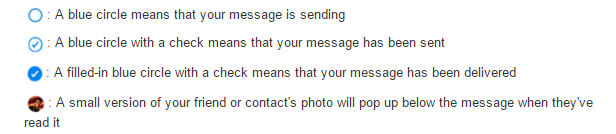
¿Qué significan los símbolos de chat en Facebook Messenger?
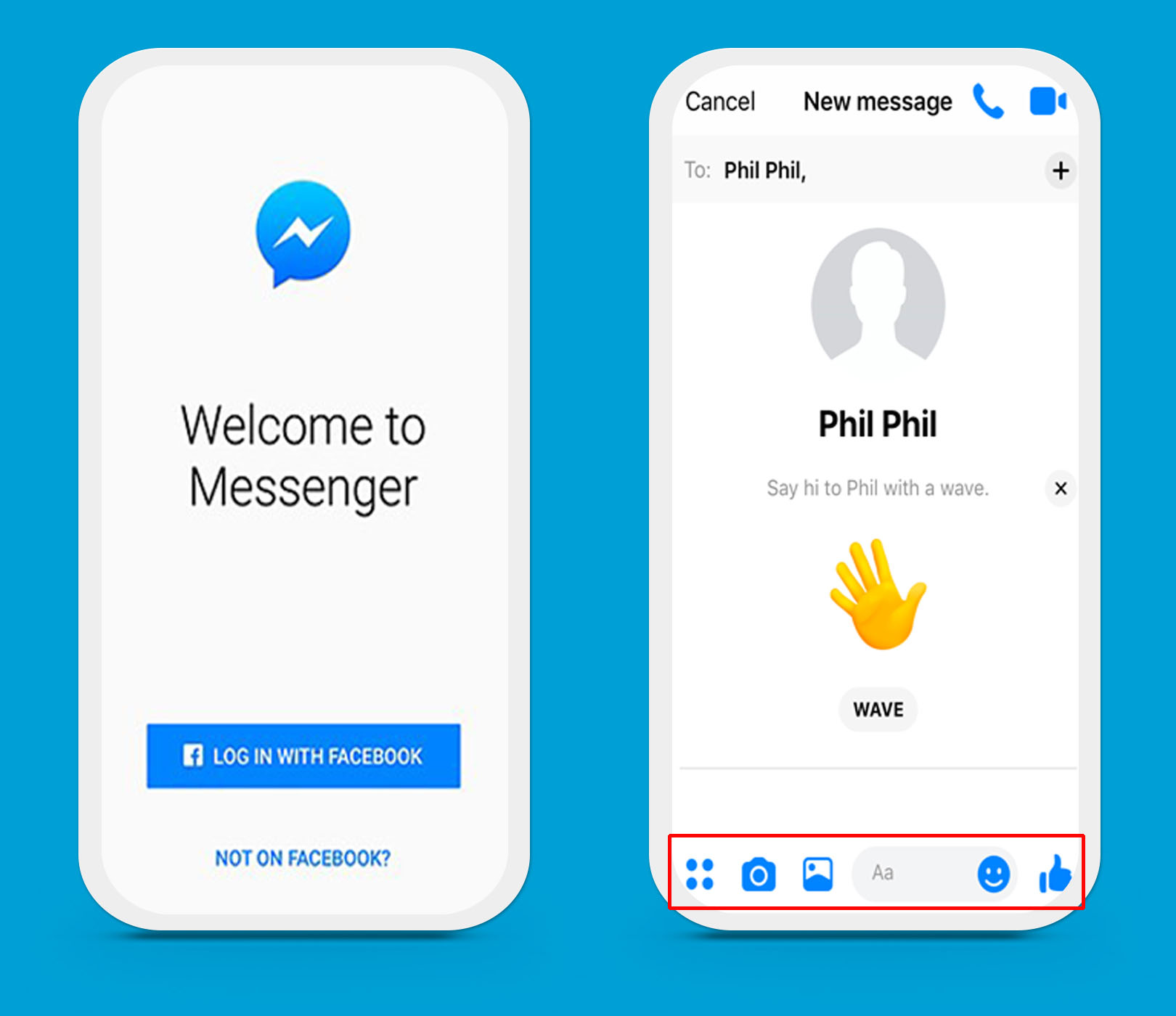
Cuando abras un mensaje para alguien, verás algunos símbolos en la parte inferior de la pantalla.
Los cuatro puntos le dan tres opciones. Estas son Voz (que le permite grabar y enviar un mensaje de voz), Ubicación (que le permite compartir su ubicación) y Gifs ( que te permite buscar gifs para enviar).
La cámara te permite tomar una foto y enviarla, mientras que la imagen te permite navegar por tu biblioteca de fotos en busca de una para enviar.
¿La carita sonriente? Eso te permite elegir entre pegatinas, gifs o emojis para enviar, mientras que al tocar el pulgar hacia arriba se enviará un Me gusta a la persona o grupo con el que estás chateando.
¿Puedo anular el envío o eliminar un mensaje una vez enviado?
¡Puede! Si «ha enviado algo que no debería» a una persona ni a un grupo, tiene 10 minutos para eliminarlo, aunque recuerde que es posible que las personas lo vean dentro de este tiempo.
Para hacerlo, toque el mensaje que desea eliminar. Aparecerá un menú. Toque la opción Eliminar para todos para hacer precisamente eso. Todos los demás en el chat verán una nota que dice que eliminó su mensaje. También puede eliminar mensajes solo para usted, aunque seguirán siendo visibles para todos los demás en el chat.
¿Cómo hago una llamada de voz? alguien o un grupo en Messenger? ¿Y cómo hago una videollamada?
Facebook introdujo las llamadas de voz a través de Messenger en ciertos países en 2013 y las videollamadas dos años después. Los usuarios pueden llamar a un individuo o hacer llamadas grupales. Para llamar a un contacto, simplemente abra una conversación por mensaje con esa persona, luego toque el ícono de teléfono en la parte superior de la pantalla.
Para llamar a un grupo, abra una conversación por mensaje con todos los contactos que desee hablar con y luego toque el ícono de teléfono.
Una vez que haya iniciado una llamada de voz con una o más personas, puede convertirla en un chat de video presionando el ícono de la cámara.
¿Facebook está en movimiento? Vea estas increíbles ofertas en nuevos teléfonos inteligentes
Estas ofertas solo para SIM vienen con wi-fi gratis para Facebook sobre la marcha, además de dinero de banda ancha